Win10電腦怎么導出注冊表項?
Windows 注冊表是一個集中的分層數據庫,Windows 使用它來存儲系統設置、硬件配置和用戶首選項。可以使用稱為 Windows 注冊表編輯器的程序來瀏覽 Windows 注冊表,但修改錯誤的鍵可能會導致您的計算機無法正常啟動,因此建議僅在必要時使用它。
有關 Windows 注冊表的更多詳細信息,請參閱我們的“ 揭秘 Windows 注冊表”一 文。
對注冊表進行更改時,建議您首先創建要修改的條目的導出。這允許您將信息保存到注冊表文件或 .reg 文件中,以便在出現問題時您可以將原始設置重新導入注冊表。
您可以在下面看到一個注冊表文件的示例,其中每個設置都保存為文件中的文本。
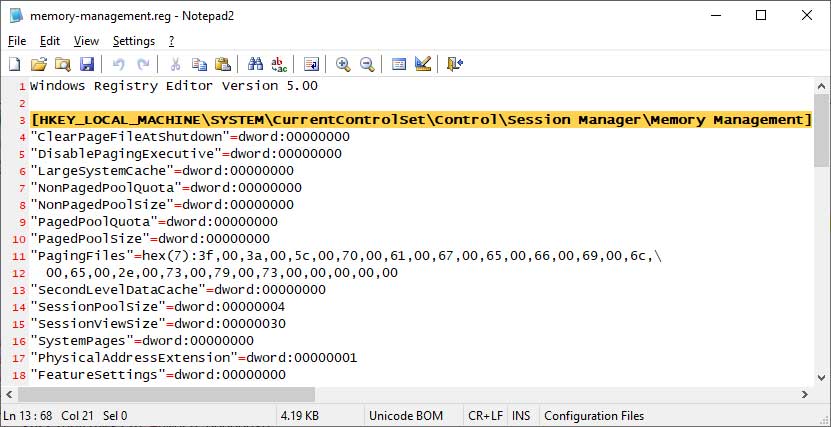
如果您需要將數據重新導入注冊表,并覆蓋與您對應的任何現有設置,您只需雙擊注冊表文件并允許在 Windows 提示時合并更改。
下面我們提供了兩種可用于從 Windows 注冊表導出數據的方法。
方法 1:使用 Windows 注冊表編輯器導出注冊表項
對于大多數人來說,導出注冊表項的最簡單方法是使用 Windows 注冊表編輯器。Windows 注冊表編輯器,也稱為 regedit.exe,是一種圖形工具,可讓您修改 Windows 注冊表。
要打開注冊表編輯器,請在開始菜單搜索字段中鍵入regedit ,如下所示,然后選擇注冊表編輯器。
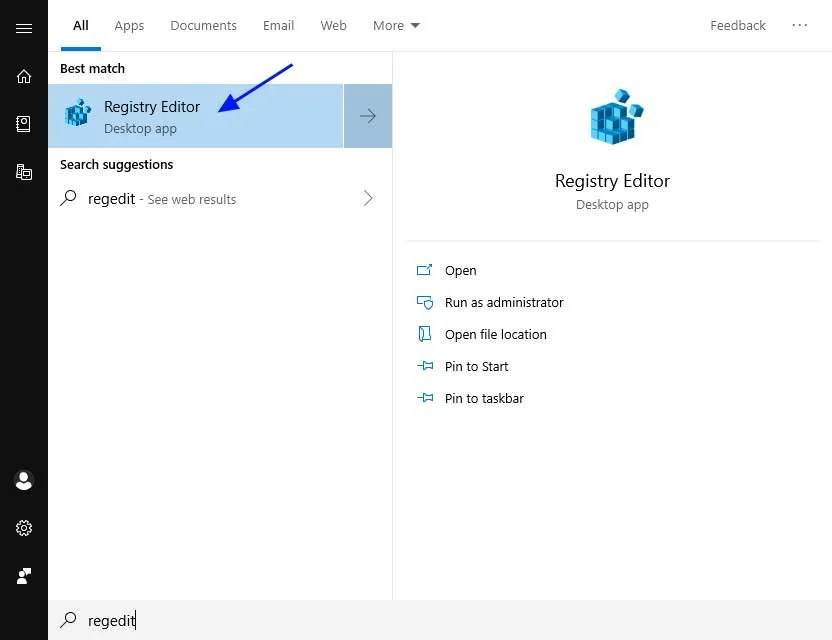
當注冊表編輯器打開時,導航到要導出的項。在我們的示例中,我們將導出 HKEY_LOCAL_MACHINESYSTEMCurrentControlSetControlSession ManagerMemory Management 項。
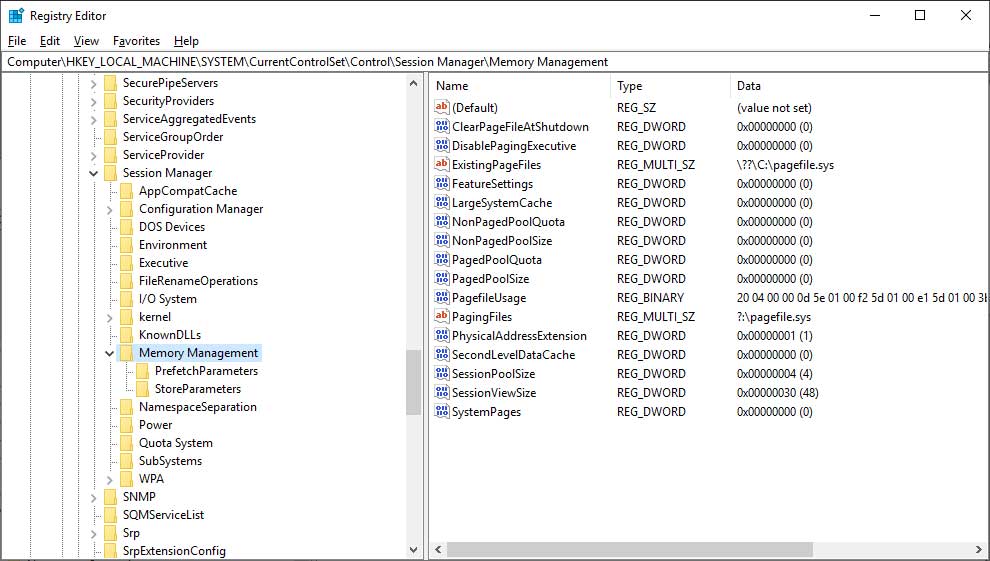
在您希望導出的密鑰處,右鍵單擊密鑰名稱并選擇導出,如下所示。
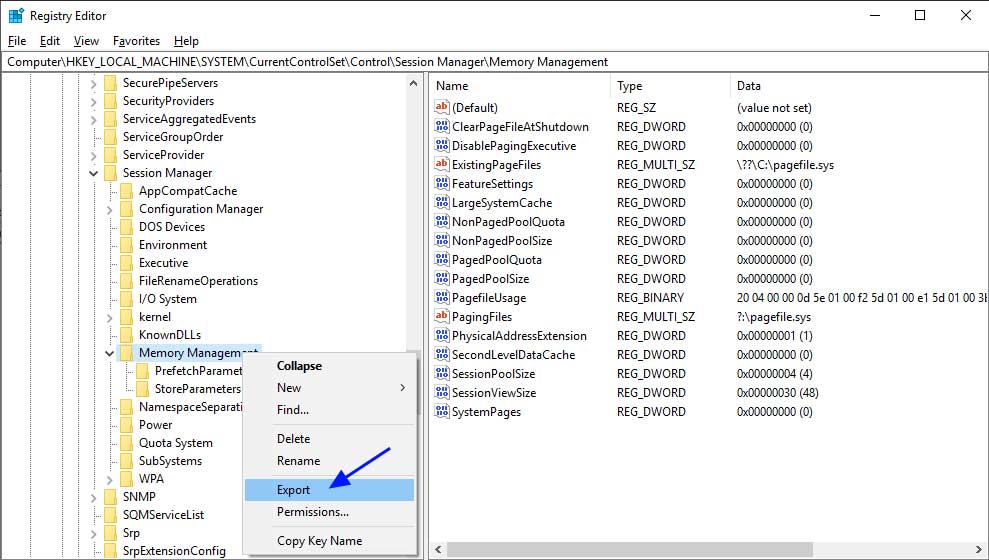
Windows 現在將提示您輸入要保存注冊表信息的位置和文件名。請選擇位置,輸入文件名,然后按 保存 按鈕。
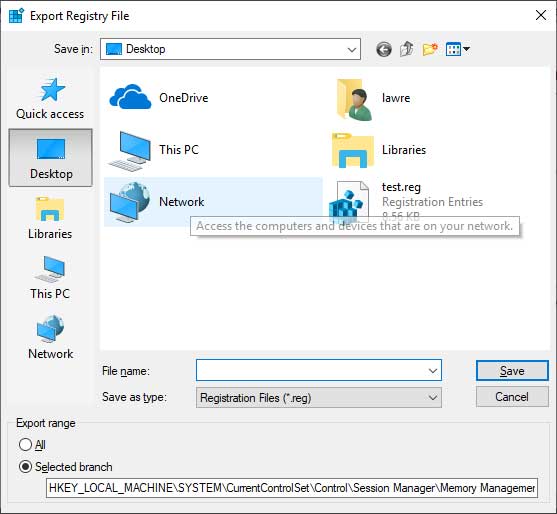
保存注冊表文件后,您將在保存位置看到一個以 .reg 擴展名結尾的文件。
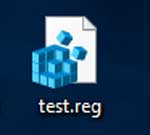
如果需要,此文件將來可用于恢復導出的設置。
方法 2:使用 Reg 命令行命令導出注冊表項
Windows 包括可用于從命令行操作 Windows 注冊表的reg.exe程序。為了使用這個工具,你需要打開一個Elevated Command Prompt。
打開提升的命令提示符后,您可以使用 reg.exe 命令使用以下語法導出注冊表項:
reg export [key] [file_name]
例如,要將 reg export "HKEY_LOCAL_MACHINESYSTEMCurrentControlSetControlSession ManagerMemory Management"導出到 test.reg 文件,您可以使用以下命令:
reg export "HKEY_LOCAL_MACHINESYSTEMCurrentControlSetControlSession ManagerMemory Management" test.reg
請注意,在輸入要導出的注冊表項時,我們將其括在引號中,因為鍵名中有一個空格。
您可以在下圖中看到使用此命令的示例。
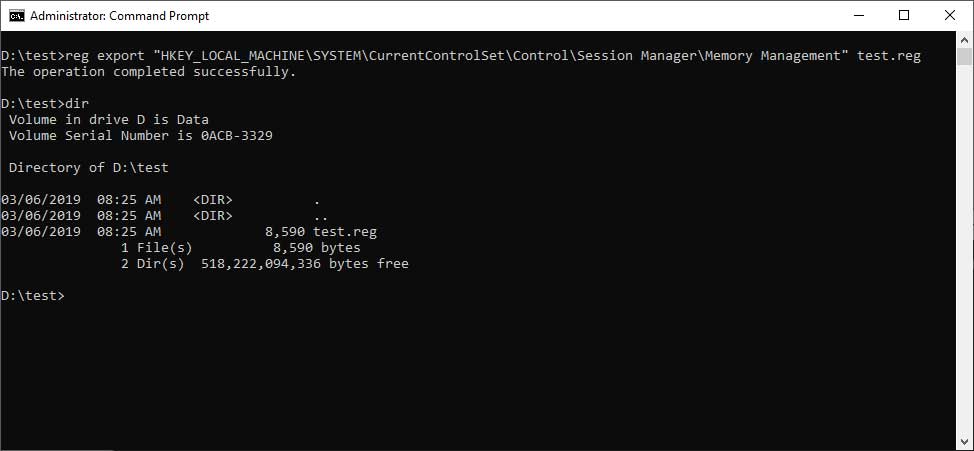
執行該命令后,將創建一個文件,在我們的示例中為 test.reg,其中包含導出的注冊表項。
相關文章:
1. Win10怎么刪除系統自帶輸入法的記憶?系統輸入法清除記憶步驟2. 怎么使用命令提示符重裝Win10系統?使用命令提示符重裝Win10系統的方法3. Win10系統提示停止響應怎么解決?Win10系統提示停止響應解決方法4. Win11電腦耳機有滋滋的雜音怎么辦?Win11電腦有滋滋的雜音解決辦法5. 消息稱微軟將在未來幾周內推送 Win11 22H2“Moment 2”更新6. Win10必應搜索不了怎么辦?Win10系統bing搜索不了的解決方法7. freebsd 服務器 ARP綁定腳本8. Win11關機一直重啟怎么辦?Win11關機不斷重啟解決方法9. Win11找不到回收站怎么辦?Win11顯示回收站的方法10. Win10點擊開始菜單沒有反應怎么辦?Win10點擊開始菜單沒有反應的解決方法

 網公網安備
網公網安備